Schijfopruiming uitvoeren in Windows 10
Ook al is Schijfopruiming(Disk Cleanup) niet een veelgebruikte tool in Windows , het is nog steeds handig en ik heb gemerkt dat het een goed werk doet om dingen te verwijderen die andere opschoners niet kunnen. In Windows 10 kunt u Schijfopruiming(Disk Cleanup) op een aantal manieren openen. In dit bericht zal ik je door de verschillende manieren leiden om bij Schijfopruiming(Disk Cleanup) te komen .

Schijfopruiming(Disk Cleanup) via Systeembeheer(Administrative Tools)
De eerste manier om bij Schijfopruiming(Disk Cleanup) te komen, is door naar het Configuratiescherm(Control Panel) te gaan en vervolgens Systeembeheer te openen en(Administrative Tools) op Schijfopruiming(Disk Cleanup) te klikken . Vrij(Pretty) rechttoe rechtaan, maar nogal een vervelend proces.

Als je Windows 8 nog steeds gebruikt, kun je mijn vorige bericht lezen over het openen van het Configuratiescherm in Windows 8 als je daar problemen mee hebt.
Als je het echt veel gebruikt, kun je met de rechtermuisknop op Schijfopruiming(Disk Cleanup) klikken in Systeembeheer(Administrative Tools) en Pin to Start of Pin to Taskbar kiezen .

Schijfopruiming via dialoogvenster Uitvoeren
Een andere manier om dit te doen is door een dialoogvenster Uitvoeren te openen en het directe uitvoerbare bestand voor schijfopruiming in te voeren. Klik(Click) op Start , typ uitvoeren(run) en druk op Enter . Typ Cleanmgr.exe in .
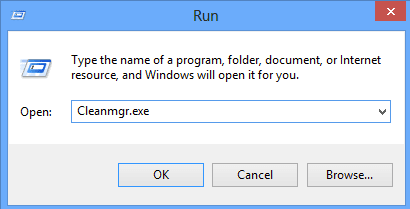
Schijfopruiming via Schijfeigenschappen
U kunt ook Verkenner openen, met de rechtermuisknop klikken op de schijf waarop u (Explorer)Schijfopruiming(Disk Cleanup) wilt uitvoeren en Eigenschappen(Properties) kiezen .

U ziet de knop Schijfopruiming(Disk Cleanup) aan de rechterkant naar beneden waar deze de capaciteit van de schijf aangeeft.
Schijfopruiming via Zoekopdracht starten
De eenvoudigste manier om Schijfopruiming(Disk Cleanup) te openen , is door simpelweg op Start te klikken en schijfopruiming( disk cleanup) in te voeren . Het zou het eerste resultaat moeten zijn.
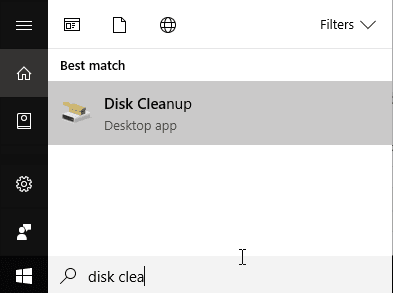
Als u Windows 8 gebruikt, kunt u (Windows 8)Schijfopruiming(Disk Cleanup) het gemakkelijkst openen door de Charms- balk te openen en vervolgens op Zoeken(Search) te klikken . Typ Schijfopruiming(Disk Cleanup) in en klik vervolgens op Instellingen(Settings) .
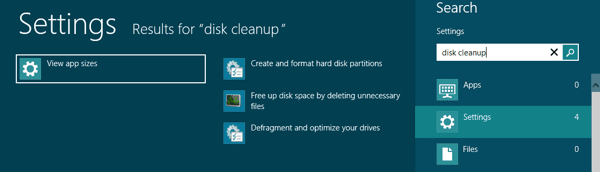
Klik op Schijfruimte vrijmaken door onnodige bestanden te verwijderen(Free up disk space by deleting unnecessary files) . Dit zal Schijfopruiming oproepen.
De uitgebreide schijfopruiming uitvoeren
Windows 10 heeft ook een uitgebreide Schijfopruiming(Cleanup) die kan worden uitgevoerd, die meer opties bevat dan wat u in de standaardversie krijgt. Sommige sites hebben verklaard dat de uitgebreide versie hetzelfde is als wanneer u klikt op Systeembestanden(Clean up system files) opschonen in het normale dialoogvenster Schijfopruiming , maar dat is niet waar.(Disk Cleanup)
Ik had nog minstens 11 opties op mijn pc toen ik de uitgebreide schijfopruiming uitvoerde en het maakte een paar extra GB's vrij die niet werden verwijderd, zelfs niet nadat ik de optie systeembestanden had gekozen. U kunt naar de uitgebreide schijfopruiming gaan door een verhoogde opdrachtprompt te openen en vervolgens het volgende te kopiëren en plakken:
cmd.exe /c Cleanmgr /sageset:65535 & Cleanmgr /sagerun:65535

Ga je gang en controleer alles als je wilt en klik vervolgens op OK. Het zou zeker meer bestanden moeten wissen dan normaal. Het is duidelijk dat uw kilometerstand zal variëren.

Problemen met Schijfopruiming oplossen
Als u het zeldzame geval bent tegengekomen waarin schijfopruiming niet wordt uitgevoerd, zijn er een paar eenvoudige dingen die u kunt proberen. Probeer eerst een systeembestandscontrole uit te voeren om te controleren of alle systeembestanden in orde zijn . U kunt dat doen door de opdrachtprompt te openen ( Start - typ cmd) en de volgende opdracht uit te voeren:
sfc /scannow
Het tweede dat u kunt doen, is Verkenner(Explorer) openen en %temp% typen in de adresbalk en handmatig alle bestanden en mappen die zich daar bevinden verwijderen.
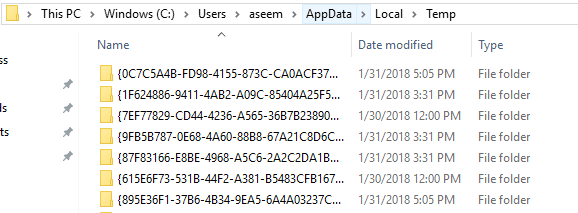
Dat is ongeveer alles wat Schijfopruiming(Disk Cleanup) te bieden heeft . Het is een hulpprogramma dat al eeuwen in Windows bestaat en terecht. Het doet over het algemeen uitstekend werk om uw harde schijf op te ruimen zonder tools van derden te hoeven installeren. Genieten van!
Related posts
Schijfopruiming gebruiken in Windows 10
Clustergrootte van harde schijf wijzigen in Windows 10
Met USB Disk Ejector kunt u snel USB-apparaten verwijderen in Windows 10
Eerdere Windows-installaties verwijderen na een Windows 10-upgrade
Verwijder ongewenste Windows-programma's, apps, mappen, functies
3 manieren om te controleren of een schijf MBR- of GPT-partitie gebruikt in Windows 10
Herstel WaasMedicSVC.exe Hoog schijfgebruik in Windows 10
6 gratis schijfpartitiesoftware voor Windows 10
Bestandsrecordsegment is onleesbaar Schijffout in Windows 10
Analyseer en optimaliseer uw schijfruimte met DiskSavy voor Windows 10
Schrijfbeveiliging voor schijf in- of uitschakelen in Windows 10
Fix Microsoft Compatibility Telemetry Hoog schijfgebruik in Windows 10
Hoe GPT-schijf naar MBR-schijf te converteren in Windows 10
Wat is er gebeurd met Schijfdefragmentatie in Windows 8/10?
Het tabblad Quota toevoegen of verwijderen in Drive-eigenschappen in Windows 10
Problemen met 100% schijfgebruik oplossen in Windows 10
Time-out harde schijf instellen met de PowerCFG-opdrachtregel in Windows 10
Hoe 100% schijfgebruik op Windows 10 te repareren
4 manieren om schijffoutcontrole uit te voeren in Windows 10
Full Temp-map activeert de foutmelding Low Disk Space in Windows 10
